この記事ではEAクラックサイトの使い方・ダウンロード方法・設定方法を解説していきます。
EAクラックサイトとは?
クラックサイトは、クラック(デコンパイル)された市販EAを無料配布しているサイトです。
クラックEAには口座縛りがないので、入手したEAを2つ以上の口座で運用できます。EAは市販のものでも数万円と高額なので、EAの購入費用を抑えたい方はクラックサイトを活用しましょう。
クラックサイトの収益源は、海外FXアフィリエイト(IB)です。広告量が非常に多いので、閲覧するときはuBlock Originのようなアドブロッカーをインストールしておきましょう。
代表的なEAクラックサイト
ForeXCracked(拡張子:zip)
ForeXCrackedは、ブログ形式のEAクラックサイトです。
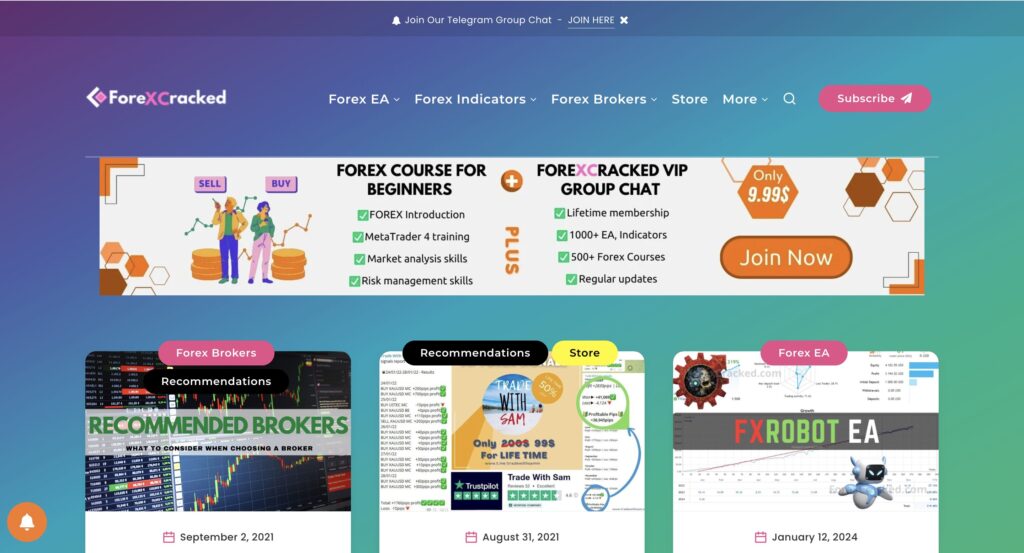
バックテストの情報量等は控えめですが、長い文章でトレードロジックなどを解説しており、オリジナルコンテンツの割合が多めです。
圧縮ファイルの拡張子がzipなので、WindowsOSの標準機能で解凍できます。専用の解凍ソフトをダウンロードする必要はありません。
また投稿ページのコメントが解放されており、実際にEAを使った人が感想を書いたり、質問したりしています。EAがうまく動作しないときは解決に役立つでしょう。
ダウンロードリンクをクリックするとすぐにダウンロードが始まり、FX PROSYSTEMS.comのように20秒待たされることもありません。
デメリットはバックテストの情報量が少ないこと。メジャーなEAをダウンロードするなら、まずはFX PROSYSTEMS.comでバックテスト情報を見ておくといいでしょう。
ForeXCrackedの公式ページはこちら。
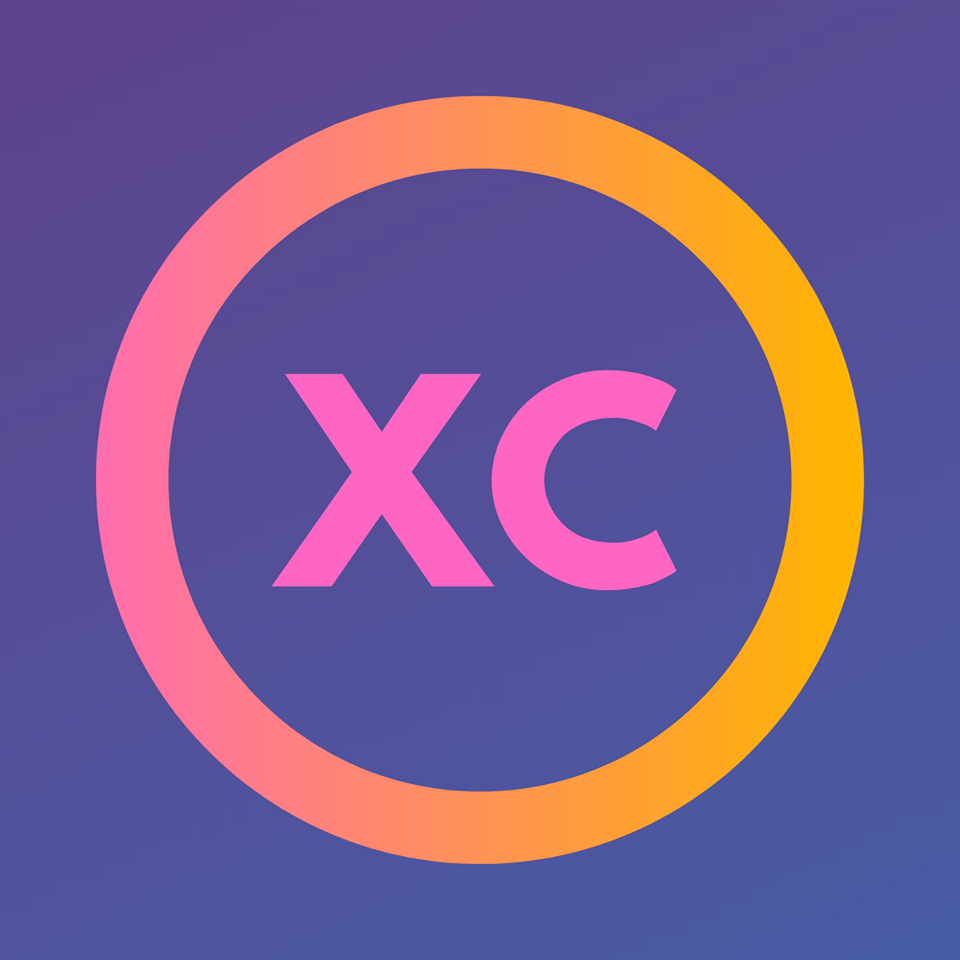
FX PROSYSTEMS.com(拡張子:rar)
FX PROSYSTEMS.comは、情報量が多めなEAクラックサイトです。
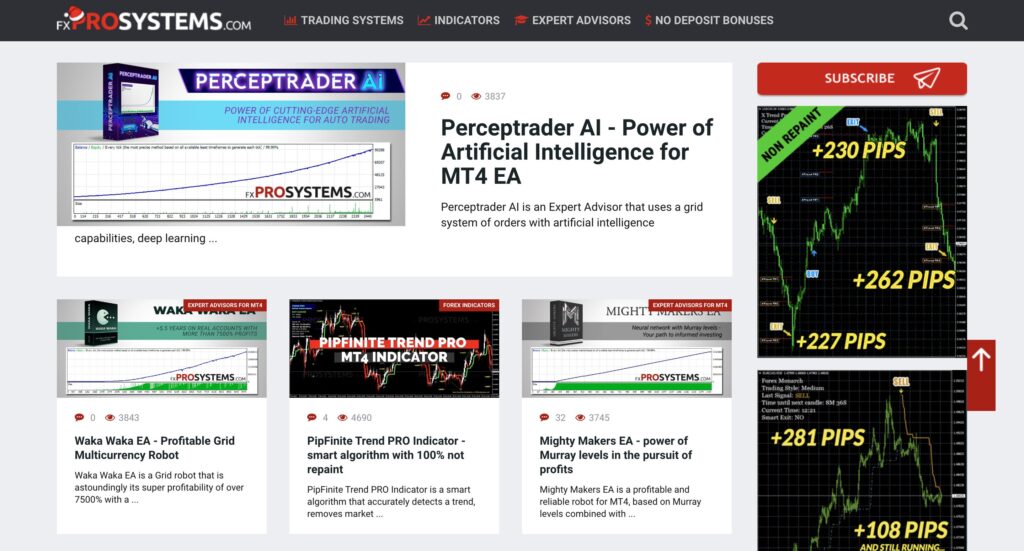
まず記事内でEAのトレードロジックを簡単に説明しているため、リスクの高いグリッド・マーチンゲールEAか、低リスクな単一ポジションEAか判別しやすいです。設定パラメーターなども細かく記載されているため、初めてEAを使う人には簡易な説明書にもなります。
複数通貨ペアで長期間のバックテストも行なっているため、有効証拠金グラフを見れば稼げるEAなのか判断しやすいです。
ウェブサイトも広告ブロック対策はしておらず、uBlock Originを使ってもWebサイトは閲覧できます。ただ広告ブロッカーは内部記事のバナー画像リンクには対応していないので、左クリックメニューの「要素をブロック」で個別に対応する必要があります。
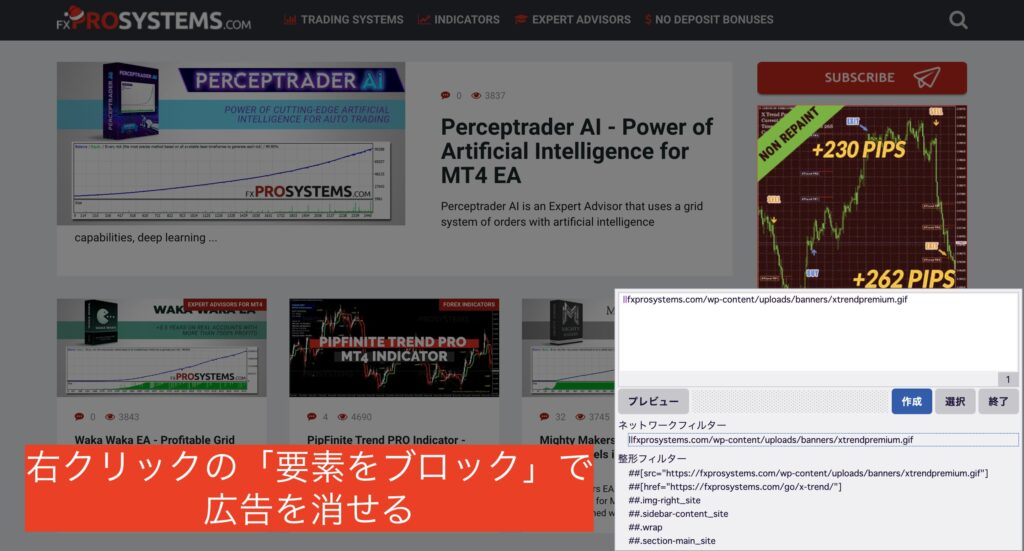
EAのダウンロード方法も簡単で、赤色のダウンロードボタンをクリックして20秒待ってから、ダウンロードのテキストリンクをクリックすれば、EAの圧縮ファイルをダウンロードできます。
注意点は、圧縮ファイルの拡張子が「rar」であること。rarファイルはWindowsOSの標準機能では解凍できないため、rar対応解凍ソフトを窓の社でダウンロードする必要があります。(無料解凍ソフト一覧)
解凍ソフトを入れずに済ませたいならForeXCrackedの方がおすすめ。こちらはファイル拡張子がzipなので、WindowsOSの標準機能で解凍できます。

Not And Or(拡張子:zip)
Not And Orは、中国系ドメインのEAクラックサイトです。公開されているクラックEAの種類が10,000以上と非常に多く、EAクラックサイトの中でも最大規模です。
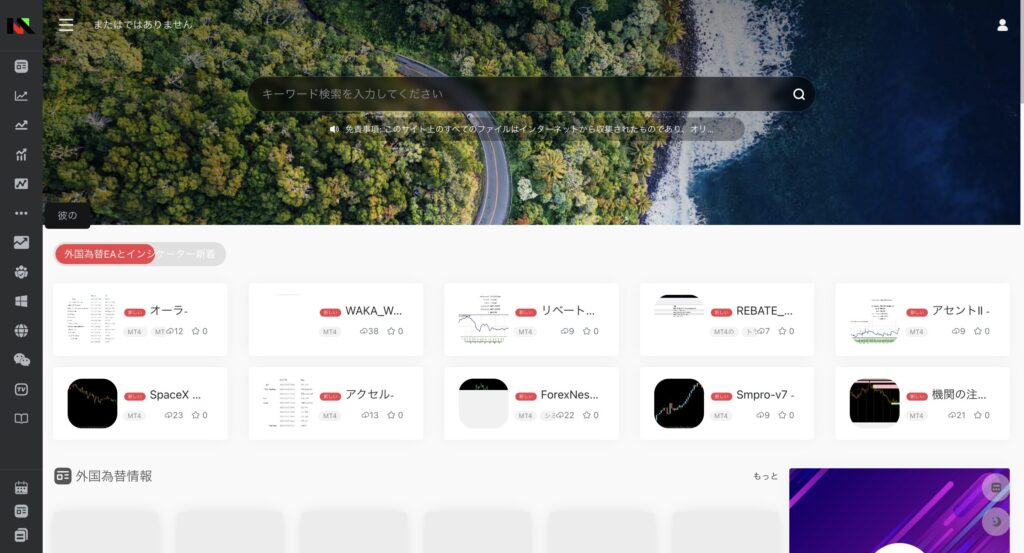
トップページはトレードロジックごとにスキャEA、トレンドEA、グリッドEA、マーチンゲールEAなどで区分されており、欲しいトレードロジックのEAを探しやすくなっています。
さらにEAのソートがダウンロード数の高い順になっているため、収益性が高くて人気のあるEAを見つけやすいです。
以前はGoogle Chromeにてスパムサイト扱いされていて、外部リンクをクリックすると赤い警告画面が表示されていたのですが、2023年12月以降は問題は解決されています。
Not And OrはクラックEAの種類こそ多いですが、公開情報はパラメーターとバックテスト画像など必要最小限です。バックテストの情報が少ないため、優秀なEAを見つけるには十分な時間をかける必要があります。
Not And Orの公式ページはこちら。
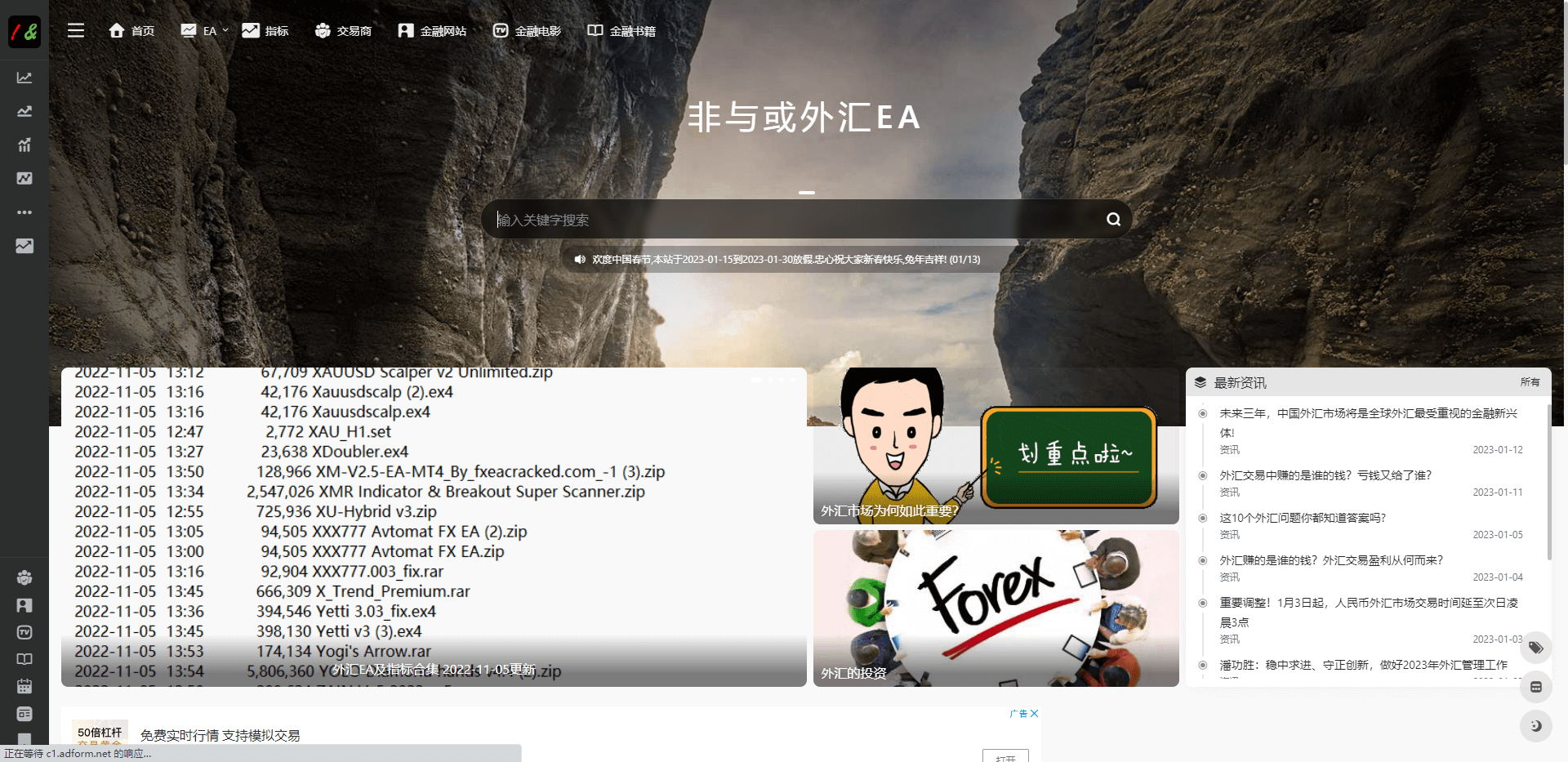
おすすめクラックEAは「Waka Waka EA」
運用するクラックEAは、グリッド・マーチンゲールEAの「Waka Waka EA」がおすすめ。
マーチンゲールEAは破綻リスクが高いとされていますが、こちらは過去5年以上破綻せずリアルフォワードで利益を出し続けています。(MQL5「Waka Waka EA 商品ページ」)
リアルフォワード成績はMQL5シグナル・Myfxbookでそれぞれ確認できます。
トレードロジックはオセアニア系通貨ペア(AUDCAD・NZDCAD・AUDNAD)によるグリッド・マーチンゲール。15-30pips間隔で逆張りポジションをエントリー、ロット倍率は前回ポジションの1.5倍、利確は加重平均で10pipsとなります。
オセアニア系通貨ペア(AUDCAD・NZDCAD・AUDNAD)は、ゴールド・ドル円・ポンド円と比べてボラティリティが控えめで、強いトレンドを形成にくく、マーチンゲールEAの破綻リスクを低めに抑えられます。
利益率は月利3%前後、最大ドローダウンは25%前後です。グリッドEAは苦手相場だと100pips以上の含み損を抱えますが、利確は10pips前後と浅めなため、裁量トレードよりもリスクリワードは悪いです。
クラック版「Waka Waka EA」はクラックサイトからダウンロードできます。
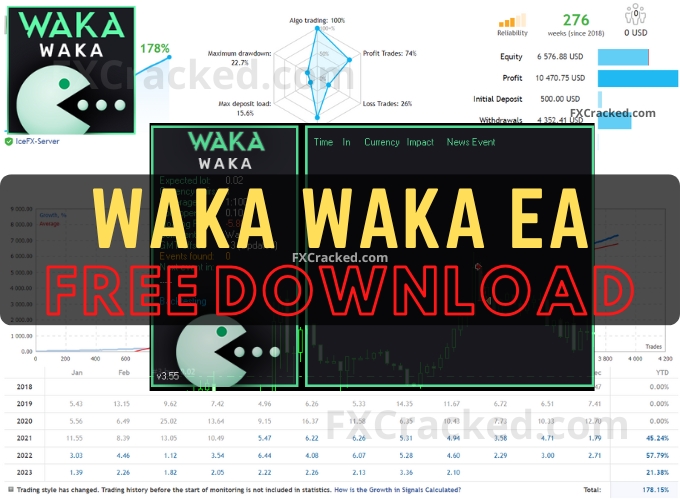
FX PROSYSTEMS.comのダウンロードリンクはこちら。

クラックEAの使い方・設定方法
ここからクラックEAの使い方を解説していきます。
手順1:VPS(仮想専用サーバー)に接続する
まずはお手持ちのデバイスから、VPSにログインしましょう。
VPS(仮想専用サーバー)とは、オンラインでレンタルできるパソコン環境のこと。24時間EAを稼働し続けるなら必須のサービスです。まだの方はこれを機に契約しましょう。
月額有料VPSのおすすめはこちら。

VPSを契約したら、お手持ちのデバイスから接続します。接続方法はWindowsOSとそれ以外とで2種類あります。
- WindowsOSでの接続方法
- macOSでの接続方法(スマホ・タブレットも含む)
WindowsOSの場合は、そのままWindowsメニューから接続します。
スマホ・タブレット・macOSの場合は、App Store・Google playからリモートデスクトップアプリをダウンロードして、アプリ経由でVPSに接続します。
リモートデスクトップアプリは「Microsoft リモートデスクトップ」がおすすめ。マイクロソフト純正アプリなので不具合が生じにくいです。(Mac版・iOS版・Android版)
VPS接続するときにはユーザ名・IPアドレス・ログインパスワードも入力します。これらの情報はVPSの契約完了メール、あるいはVPS業者の会員ページで確認できます。
手順2:VPS内部のWebブラウザからEAをダウンロードする
VPSにログインしたら、VPS内部のウェブブラウザからクラックEAをダウンロードします。
その前にウェブブラウザに広告ブロッカーをインストールしておきましょう。EAクラックサイトは海外FXの広告量が非常に多く、そのままだとサイトを閲覧しにくいからです。
採用する広告ブロッカーはuBlock Originがおすすめ。広告ブロッカーの中でも広告除去性能がトップクラスですし、無料でダウンロードできます。

広告ブロッカーをインストールしたら、クラックサイトからEAをダウンロードしましょう。
代表的なEAクラックサイトはこちら。
- ForeXCracked:コメント欄のレビューが参考になる(ダウンロード遅延なし/zipファイル)
- FX PROSYSTEMS.com:バックテストの情報量が多め(20秒待ちあり/rarファイル)
- Not And Or:クラックEAの種類が豊富(zipファイル)
この中ならForeXCrackedがおすすめ。圧縮ファイルの拡張子がzipなので、WindowsOSの標準機能で解凍できます。またコメント欄に利用者のレビューもあるため、そのEAの有効性・使用感などを確認できます。
バックテストの情報量が欲しいなら、FX PROSYSTEMS.comもおすすめ。ただこちらは圧縮ファイルの拡張子がrarなので、WindowsOSの標準機能では解凍できず、専用の解凍ソフトをダウンロードする必要があります。
3つ目のNot And OrはクラックEAの種類こそ非常に多いですが、バックテストや利用者レビューなどの情報が少ないため、EAの検証に時間がかかってしまいます。
最初に使うクラックEAは、Waka Waka EA(ForeXCracked版)がおすすめ。過去5年以上リアルフォワードで利益を出し続けている優秀なグリッド・マーチンゲールEAです。
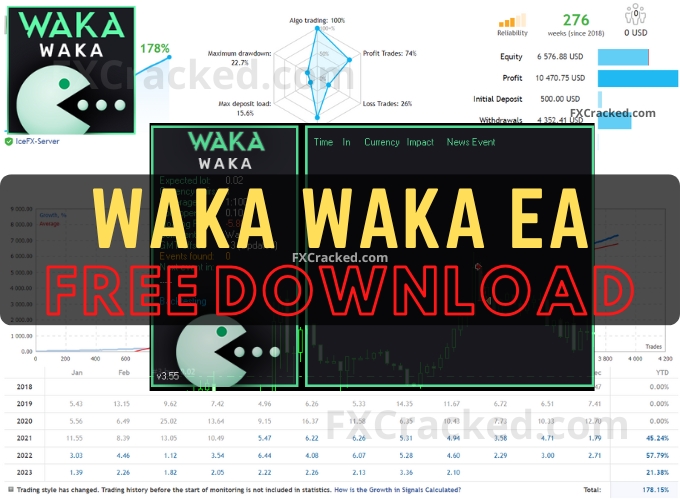
手順3:ダウンロードした圧縮ファイルを解凍する
クラックEAの圧縮ファイルをダウンロードしたら、解凍ソフトで解凍します。
圧縮ファイルの拡張子がzipであれば、WindowsOSの標準機能で解凍できます。拡張子がrarだと標準機能では解凍できないため、専用の解凍ソフトをダウンロードする必要があります。
rar対応の解凍ソフトは、窓の社で無料ダウンロードできます。(無料解凍ソフト一覧)
解凍ソフトのダウンロードは、VPS内部のWebブラウザから行いましょう。圧縮ファイルの解凍・EAの設置はVPS内部で行うからです。
圧縮ファイルの解凍方法はソフトウェアによって異なりますが、WindowsOSならダブルクリック・右クリックメニューの「解凍」から行うことが多いです。
手順4:クラックEAをMT4に設定する
圧縮ファイルを解凍したら、中にあるEX4ファイルをデスクトップ版MT4に組み込みます。
まずは解凍したファイル内にあるEX4ファイルをコピーしておきます。
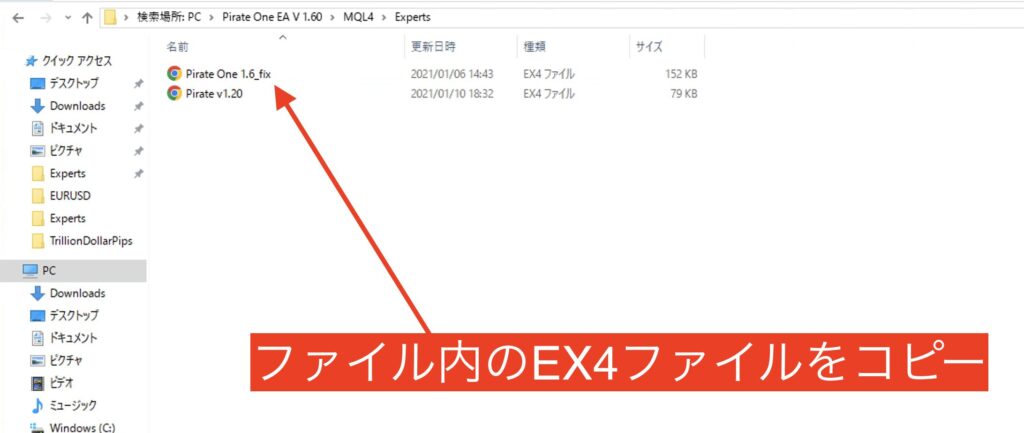
次にデスクトップ版MT4を開き、画面上部メニューの「ファイル」から「データフォルダを開く」をクリックします。これでMT4内部のデータに干渉できるようになります。

次は「MQL4」ファイルをクリックします。
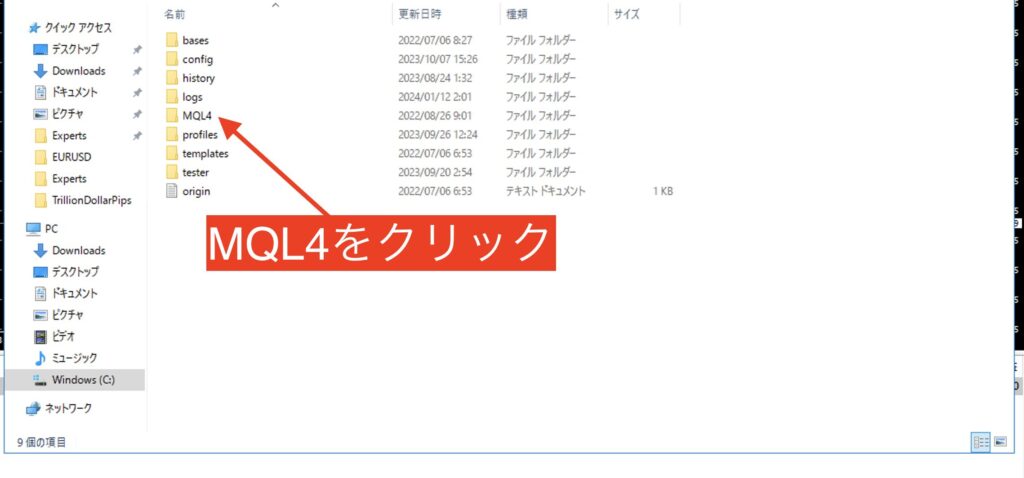
その中の「Experts」ファイルをクリックします。
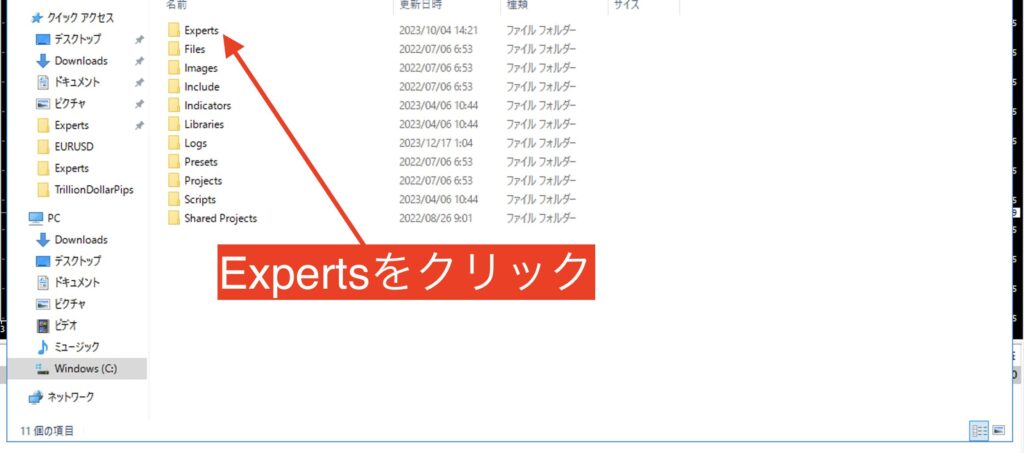
「Experts」ファイル内に先ほどコピーしたEX4ファイルを貼り付けます。
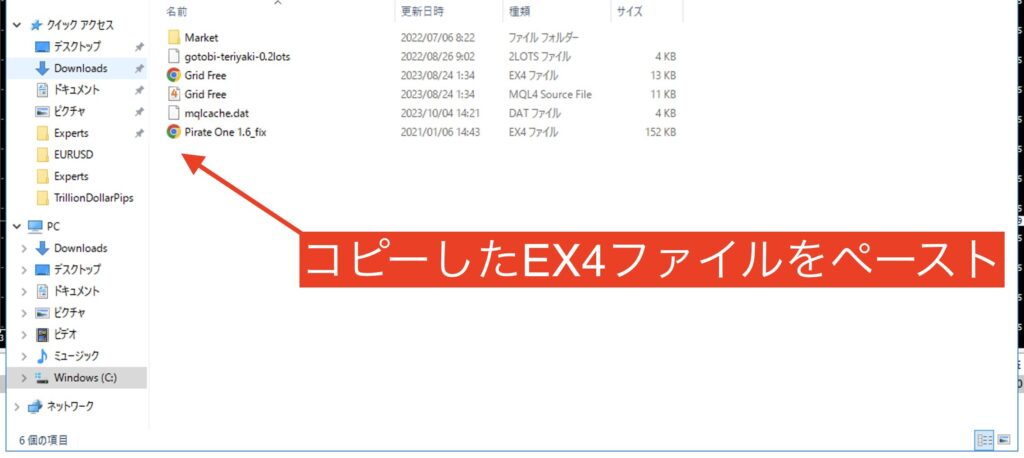
デスクトップ版MT4を再起動すれば、画面左の「ナビゲーター」にコピペしたEAが表示されます。あとはEAを通貨ペアチャートにドラッグ&ドロップすれば設定は完了です。
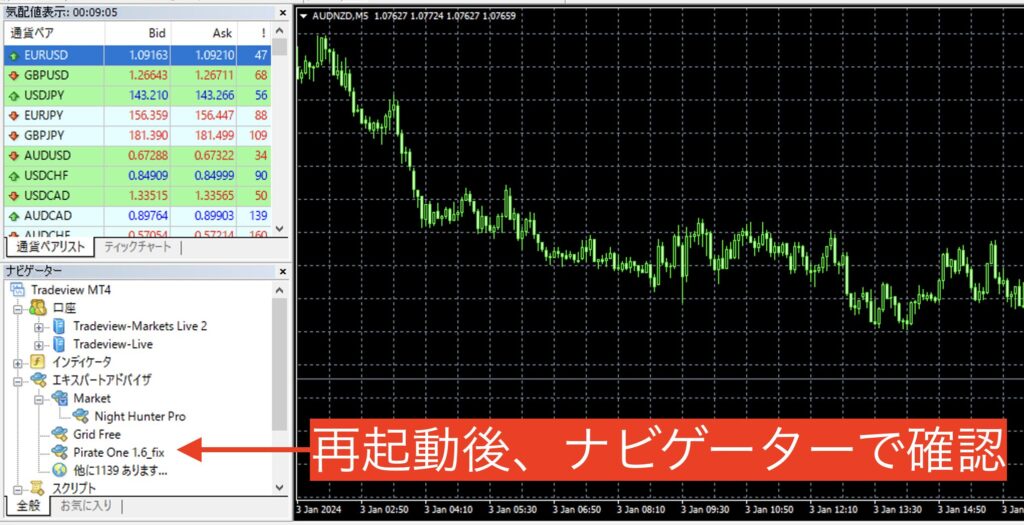
EAが正常に稼働していれば、チャート右上にニコちゃんマークが表示されます。
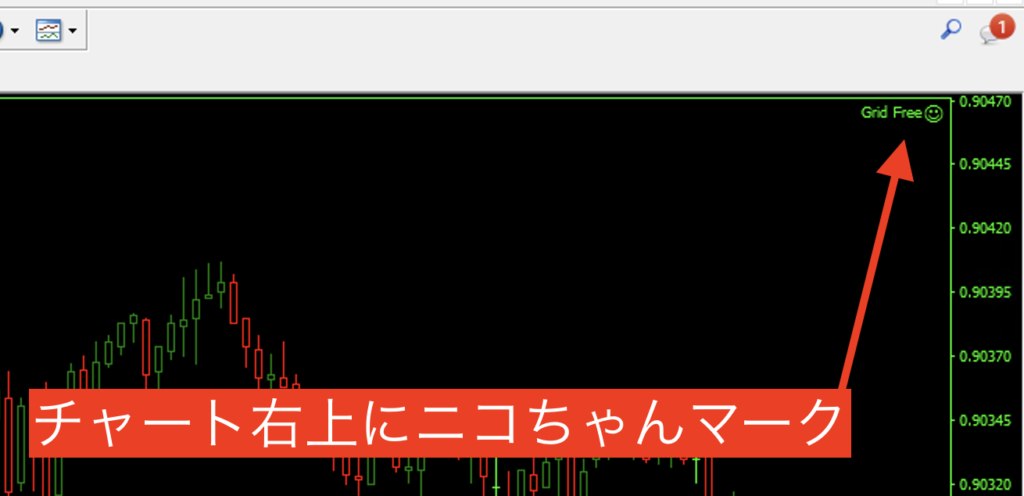
困った顔をしている場合は、EAがうまく稼働していないため原因を調査しましょう。

EA自動売買におすすめの海外FX口座
EA自動売買をするなら、MT4口座を選びましょう。MT5/cTraderよりEAの選択肢が多いからです。
EA自動売買におすすめのMT4口座はこちら。
| 口座タイプ | 最大レバレッジ | 取引手数料 | 最小ロット | EAの相性 |
|---|---|---|---|---|
| AXIORY MT4 ナノ口座 | 400倍 | 6ドル/ロット | 0.01ロット | なんでもOK |
| XM MT4 KIWAMI口座 | 1000倍 | なし | 0.01ロット | 複数ポジションEA |
| Tradeview MT4 ILC口座 | 200倍 | 5ドル/ロット | 0.1ロット | 単一ポジションEA |
それぞれの口座の特徴を詳しく見ていきます。
AXIORY MT4 ナノ口座:どんなEAでもOK
EA自動売買が初めてなら、まずはAXIORY MT4 ナノ口座がおすすめ。
最大レバレッジが400倍と標準的で、最小ロットは0.01ロットなので、マーチンゲールEAの低リスク運用が可能です。(低リスク運用=1段目0.01ロットからの運用)
スプレッドも低めで、取引手数料も1ロット往復6ドルと低めなので、単一ポジションの高ロット運用でも利益を出しやすいです。
またAXIORYは会員ページ(MyAxiory)が使いやすく、複数の口座を同時管理しやすいです。MT4口座を10個運用して、ゼロカットを前提にマーチンゲールEAでハイリスクトレードするといった使い方もできます。

XM MT4 KIWAMI口座:マーチンゲールEAにおすすめ
ナンピン・マーチン・グリッドEAをハイリスク運用するなら、XM MT4 KIWAMI口座がおすすめ。
レバレッジが1000倍と非常に高いため、必要証拠金が少なく抑えることができ、含み損が大きくなりやすいマーチンゲールEAでもロスカットされにくくなります。またストップアウトも20%と低めです。
さらにKIWAMI口座はスワップフリーなので、ポジションを長期間保有してもマイナススワップが発生しません。ただ運用ロットが大きすぎたり、保有期間が長すぎたりすると(1ヶ月以上)、アービトラージ取引扱いでスワップフリーを取り消されることがあります。
もう一つ注意点としてKIWAMI口座では入金ボーナスとロイヤルティプログラムは利用できません。これらのプロモーションを利用したいならスタンダード口座を選びましょう。

Tradeview MT4 ILC口座:単一ポジションEAにおすすめ
単一ポジションEAを運用するならTradeview ILC口座がおすすめ。
スプレッドが非常に狭く、取引手数料も1ロット往復5ドルと業界最安値クラスなので、単一ポジションEAの高ロット運用でも利益を出しやすいです。(リアルスプレッドはTradeview「トップページ」で確認可能)
ただTradeview ILC口座には以下のデメリットがあります。
- 最大レバレッジが200倍と低め
- 最小ロットが0.1ロットと高め
- ストップアウトが100%と高め
ILC口座は最大レバレッジが200倍と低めなので、必要証拠金が大きくなります。そのため含み損・合計運用ロットが大きくなりやすいマーチンゲールEAだとロスカットされやすいです。
またILC口座は最小ロットが0.1ロットと高めなので、マーチンゲールEAの低リスク・中リスク運用には適していません。(1段目が0.01ロットなら低リスク、0.03-0.05ロットなら中リスク、0.1ロットなら高リスク)
さらにTradeviewはストップアウトが100%と高めなので、証拠金維持率が100%を切ったらロスカットされます。そのため極端なハイリスクトレードとも相性が悪いです。
Tradeview ILC口座はマーチンゲールEAと相性が悪いです。マーチンゲールEAを運用するなら、XM KIWAMI口座を使いましょう。こちらはレバレッジ1000倍・スワップフリー・ストップアウト20%なので、マーチンゲールEAと相性がいいです。



